Hoy te vamos a explicar cómo configurar tus luces Philips Hue en Google Home para poder controlar las bombillas inteligentes a través de Google Assistant. Y cuando lo configures no sólo podrás controlarlas con el asistente de tu Home, sino también con la versión que tienes en tu dispositivo móvil.
Se trata de un proceso muy sencillo que vas a poder llevar a cabo a través de la aplicación Google Home. Eso sí, para poder hacerlo primero tendrás que haber hecho la configuración inicial de las Philips Hue y haber creado una cuenta en la web del producto.
Vincula tus Philips Hue a Google Home
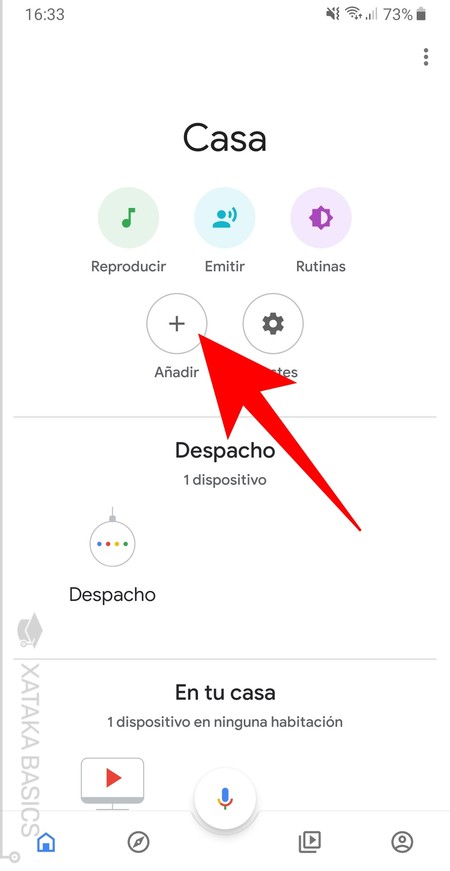
Lo primero que tienes que hacer es abrir la aplicación de Google Home. Una vez lo hayas hecho, en el menú principal pulsa en el botón Añadir que verás en la parte superior de la pantalla, en la configuración de tu casa.
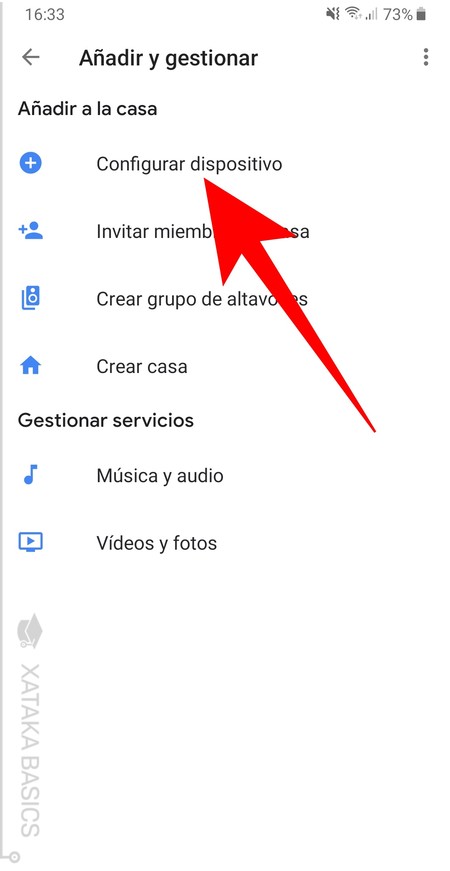
Una vez entres en las opciones de Añadir y gestionar, en el apartado Añadir a la casa tienes que pulsar sobre la opción Configurar dispositivo que verás en primer lugar, y que sirve para vincular todo tipo de dispositivos compatibles con Google Assistant.
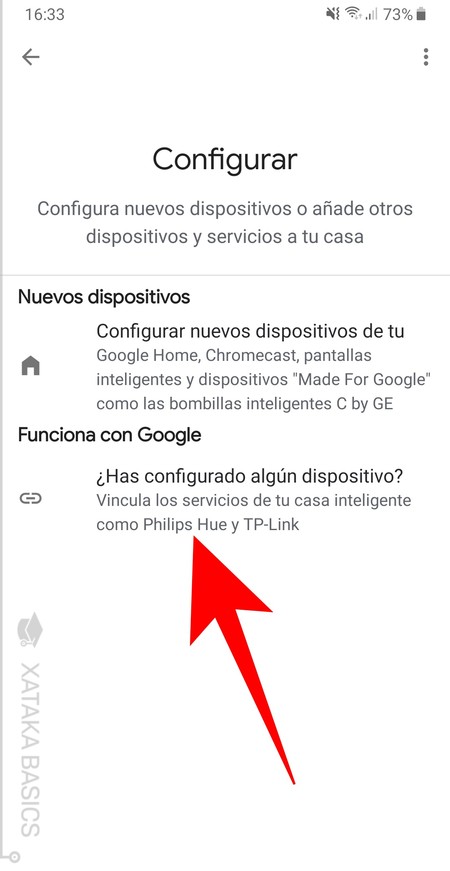
Verás dos opciones para vincular dos tipos de dispositivos. La primera es para dispositivos oficiales hechos para Google, por lo que tienes que pulsar sobre la opción Funciona con Google que tienes en segundo lugar para dispositivos de terceros.
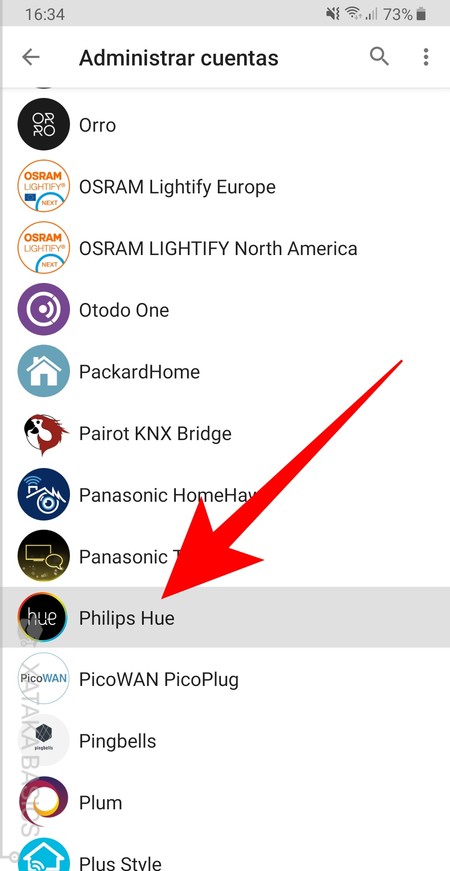
Llegarás a una pantalla con una lista de productos entre los que puedes elegir. En esta lista, tienes que pulsar sobre Philips Hue. Si te cuesta encontrarlo, vas a ahorrar bastante tiempo utilizando la función de búsqueda, pulsando en la lupa que tienes arriba y escribiendo Hue para que te aparezca como primer resultado.
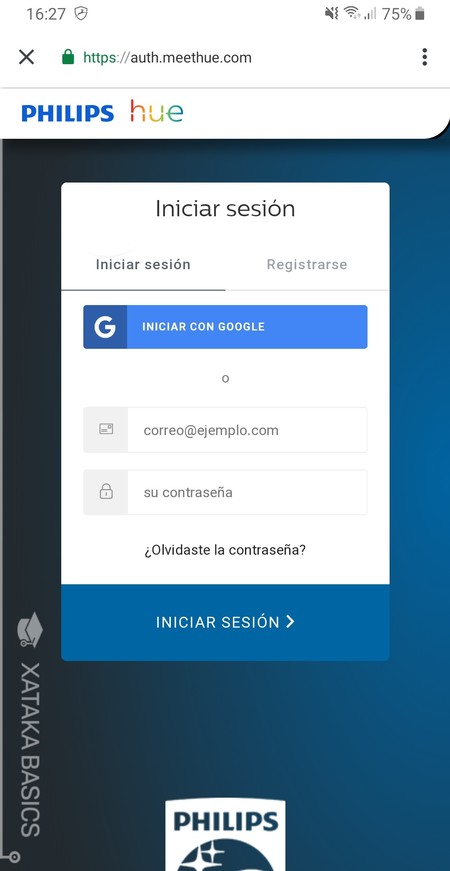
La aplicación de Google te llevará a la web de Philips Hue, donde vas a tener que iniciar sesión con tu cuenta. Si no tienes ninguna, primero tendrás que crearla. Tienes que utilizar la cuenta con la que tengas configuradas tus bombillas en casa.
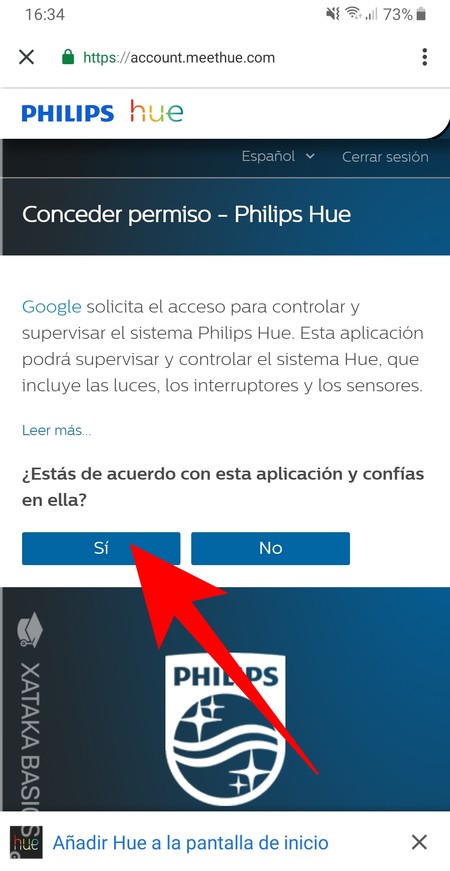
Una vez hayas iniciado sesión, en la web se te informará de que Google está solicitando el acceso para supervisar tus bombillas, y te preguntarán si estás de acuerdo. De ser así, pulsa en el botón Sí para aceptarlo, y ya podrás utilizar las bombillas con tu asistente. Prueba a decirle "Ok Google, enciende las luces", o "apaga las luces", también puedes utilizar comandos como "pon las luces de color morado" o "baja la intensidad de las luces".



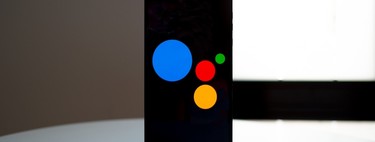



Ver 1 comentario
1 comentario
emilianofuentes
Hola tendrán una idea de para qué sirve o como configurar un apartado especial que sale en la app de Google home, me explico: una vez ya configuradas las luces y todo en orden, uno abre la app Google home, después se va a Rutinas>administrar rutinas>"después se elige cualquier rutina creada o por defecto"Ajustar los ambientes (aquí eligen la "tuerca de configuración" y se van hasta abajo y aparece > configuración control hogar>y en la pestaña> "dispositivos" nos aparecen los nombres de nuestras luces y los nombres de escenas predefinidos (por defecto por Philips Hue) pero no entiendo cómo hay que configuralos osea para que están ahí? Lo que noto es que Google home solo atiende ciertos comandos como cambiar a algunos colores o reducir y aumentar el brillo pero está muy limitado. Lo que creo es que si configuramos está parte ya podemos decir "ok, Google" escena ocaso tropical, luz nocturna, atardecer en la sábana, aurora boreal etc etc ¿Algún comentario observaciones? Alguien le da curiosidad este apartado?